お知らせ
ユーザーの皆さまのご利用状況を踏まえ、2025年10月下旬からメッセージの送信取消可能期間を順次変更いたします。
※本変更は、日本およびタイに限定して実施されます
■ 変更内容
変更前:送信から24時間以内のメッセージを取消可能
変更後:送信から1時間以内のメッセージを取消可能
この内容は役に立ちましたか?
貴重なご意見ありがとうございました。
問題の詳細をお聞かせください。
※個人情報の記載はお控えください。
※こちらのフォームからいただいたコメントに返信することはできません。ご了承ください。
Chrome版LINEの提供は当初2025年9月22日(月)にサポート終了予定でしたが、全てのみなさまがLINEをスムーズに利用できるように対応するため、2026年上半期に延期することとなりました。
度重なるご案内でご不便をおかけして申し訳ございません。
ご理解のほど何卒よろしくお願いいたします。
この内容は役に立ちましたか?
貴重なご意見ありがとうございました。
ご意見ありがとうございます。
本コンテンツについて追加でご意見がございましたら教えてください。
※個人情報の記載はお控えください。
※こちらのフォームからいただいたコメントに返信することはできません。ご了承ください。
問題の詳細をお聞かせください。
※個人情報の記載はお控えください。
※こちらのフォームからいただいたコメントに返信することはできません。ご了承ください。
2025年11月上旬に、LINEアプリ バージョン13.20.0以下のサポートを終了する予定です。
ご利用のスマートフォン/タブレット(iPad⋅Android)/Apple WatchのOSバージョンによって対応が異なるため、以下をご確認ください。
スマートフォン版/タブレット版(iPad/Android)
[iOS、iPad OS バージョン 15.0/Android OS バージョン 8.0以上]
LINEアプリ バージョン13.21.0以上にアップデートすることで、LINEを利用できます。
[iOS、iPad OS バージョン14.8.1/Androidバージョン7.1.2以下]
LINEアプリ バージョン13.21.0以上にアップデートできないため、LINEアプリを利用できません。
※iOS、iPad OSバージョン 15.0/Android OS バージョン 8.0以上にアップデートした上で、LINEアプリをアップデートすることで、利用可能になります
Apple Watch版
[watchOS バージョン8.0以上]
ペアリングしているiPhoneのLINEをLINEアプリ バージョン13.21.0以上にアップデートすることで、LINEを利用できます。
[watchOS バージョン7.6.2以下]
ペアリングしてるiPhoneのiOSバージョンによって対応が異なります。
ペアリングしてるiPhoneのiOSバージョンにあわせて、適切なOSバージョンをご確認の上、ご対応ください。
※watchOSバージョン 8.0以上のアップデートも必要です
この内容は役に立ちましたか?
貴重なご意見ありがとうございました。
ご意見ありがとうございます。
本コンテンツについて追加でご意見がございましたら教えてください。
※個人情報の記載はお控えください。
※こちらのフォームからいただいたコメントに返信することはできません。ご了承ください。
問題の詳細をお聞かせください。
※個人情報の記載はお控えください。
※こちらのフォームからいただいたコメントに返信することはできません。ご了承ください。
このたびはご不便をおかけして申し訳ありません。
LINEバージョン15.7.1未満で発生していた「プレミアムバックアップの初回のバックアップが進まない/完了できない」問題は、LINEバージョン15.7.1以上にアップデートすることで解決します。
初回のバックアップ画面をそのままにして、最新版のLINEにアップデートし、再度お試しください。
なお、まだ初回のバックアップを開始していないユーザーは、現在のLINEバージョンを確認し、LINEバージョン15.7.1以上で初回のバックアップを進めてください。
この内容は役に立ちましたか?
貴重なご意見ありがとうございました。
ご意見ありがとうございます。
本コンテンツについて追加でご意見がございましたら教えてください。
※個人情報の記載はお控えください。
※こちらのフォームからいただいたコメントに返信することはできません。ご了承ください。
問題の詳細をお聞かせください。
※個人情報の記載はお控えください。
※こちらのフォームからいただいたコメントに返信することはできません。ご了承ください。
2025年7月22日をもって、Wear OS by Google(Android Wear)版LINEバージョン1.4.2以下のサポートを終了しました。
スマートウォッチ内のGoogle Play ストアからLINEアプリのアップデートを行ってください。
この内容は役に立ちましたか?
貴重なご意見ありがとうございました。
ご意見ありがとうございます。
本コンテンツについて追加でご意見がございましたら教えてください。
※個人情報の記載はお控えください。
※こちらのフォームからいただいたコメントに返信することはできません。ご了承ください。
問題の詳細をお聞かせください。
※個人情報の記載はお控えください。
※こちらのフォームからいただいたコメントに返信することはできません。ご了承ください。
2025年6月10日をもちまして、macOS Monterey 12のサポートを終了しました。
最新バージョンのアップデートサポートは終了しますが、macOS Monterey 12でLINEバージョン9.8.1以下のLINEアプリは引き続きご利用いただけます。
[macOS Ventura 13以上]
LINEアプリ バージョン9.9.0以上にアップデートすることができます。
[macOS Monterey 12 ~ 12.7.6]
LINEバージョン 9.8.1まで利用可能です。
この内容は役に立ちましたか?
貴重なご意見ありがとうございました。
ご意見ありがとうございます。
本コンテンツについて追加でご意見がございましたら教えてください。
※個人情報の記載はお控えください。
※こちらのフォームからいただいたコメントに返信することはできません。ご了承ください。
問題の詳細をお聞かせください。
※個人情報の記載はお控えください。
※こちらのフォームからいただいたコメントに返信することはできません。ご了承ください。
2025年3月20日をもって、トークルームのノートでハッシュタグ(#)を入力した際に表示されるサジェスト機能の提供を終了しました。
ハッシュタグの入力や検索は引き続きご利用できます。
この内容は役に立ちましたか?
貴重なご意見ありがとうございました。
ご意見ありがとうございます。
本コンテンツについて追加でご意見がございましたら教えてください。
※個人情報の記載はお控えください。
※こちらのフォームからいただいたコメントに返信することはできません。ご了承ください。
問題の詳細をお聞かせください。
※個人情報の記載はお控えください。
※こちらのフォームからいただいたコメントに返信することはできません。ご了承ください。
トークルームで使用できるLINEデフォルト絵文字を、2024年11月25日よりリニューアルしました。
リニューアルされた絵文字を利用するには、LINEを最新版にアップデートしてください。
※利用開始のための操作は必要ありません
なお、これまで提供していたLINEデフォルト絵文字(デコ文字など)は、スタンプリストに表示されなくなり、絵文字タブから消えます。
LINEデフォルト絵文字一覧




以前利用のLINEデフォルト絵文字を引き続き利用したい場合は、以下をご確認ください。
以前のLINEデフォルト絵文字をダウンロードする方法
1)スマートフォン版LINEで、スタンプショップ内のダウンロードページを表示
2)各絵文字をタップ
3)[ダウンロード]>[OK]をタップ
ダウンロードした以前のLINEデフォルト絵文字は、スタンプ一覧の上部左側に表示されます。
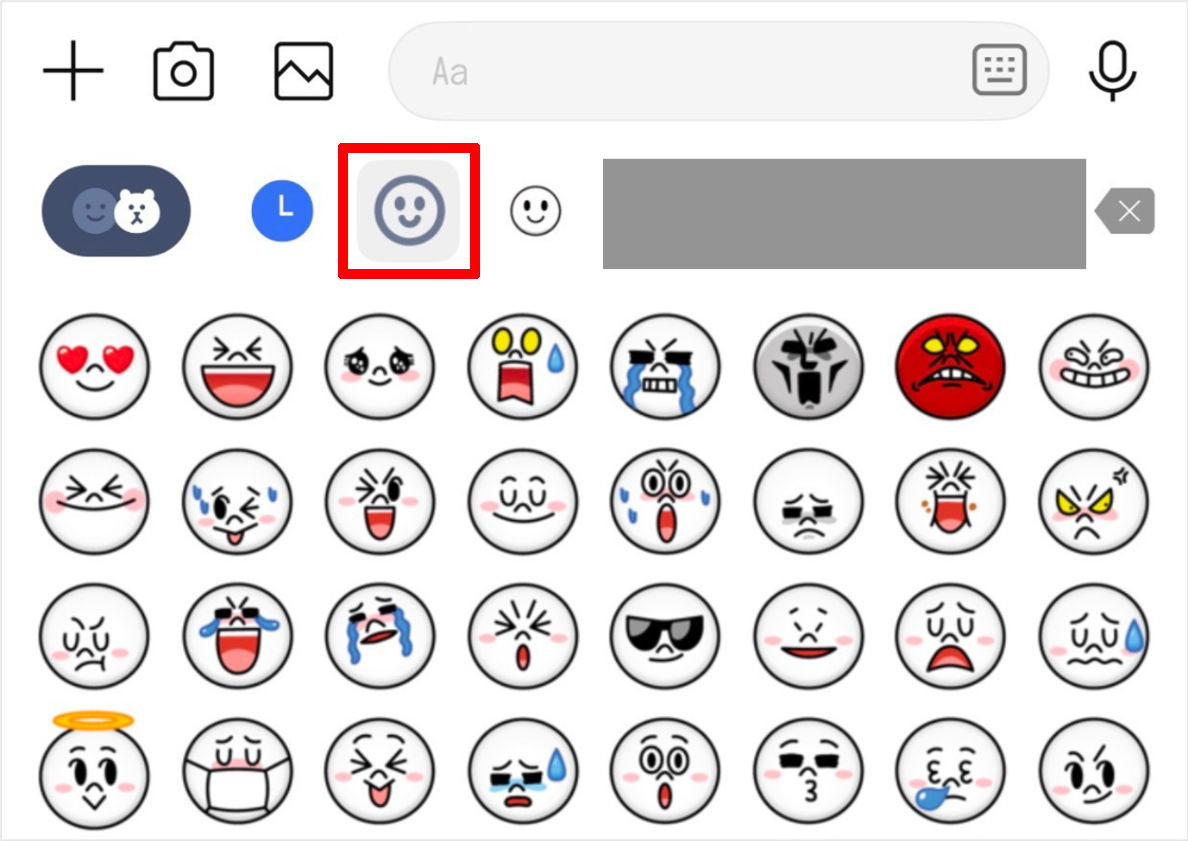
 参考
参考操作手順
1)スマートフォン版LINEの[ホーム]>
 [設定]>[スタンプ]>[マイスタンプ]をタップ
[設定]>[スタンプ]>[マイスタンプ]をタップ2)以前のLINEデフォルト絵文字の横にある[ダウンロード]をタップ
※絵文字の再ダウンロードは、送信側と受信側の両方でお試しください
詳細は、LINEスタンプの公式ブログをご参考ください。
この内容は役に立ちましたか?
貴重なご意見ありがとうございました。
ご意見ありがとうございます。
本コンテンツについて追加でご意見がございましたら教えてください。
※個人情報の記載はお控えください。
※こちらのフォームからいただいたコメントに返信することはできません。ご了承ください。
問題の詳細をお聞かせください。
※個人情報の記載はお控えください。
※こちらのフォームからいただいたコメントに返信することはできません。ご了承ください。
よくある質問
‐ 【Windows/Mac】 急にオープンチャットを利用することができなくなった
‐ 急にトークが送信できなくなった
‐ グループの作成/削除/招待時にエラーが出る
上記以外の問題が発生している場合は、問題が発生している場合から該当する内容をご確認ください。
この内容は役に立ちましたか?
貴重なご意見ありがとうございました。
ご意見ありがとうございます。
本コンテンツについて追加でご意見がございましたら教えてください。
※個人情報の記載はお控えください。
※こちらのフォームからいただいたコメントに返信することはできません。ご了承ください。
問題の詳細をお聞かせください。
※個人情報の記載はお控えください。
※こちらのフォームからいただいたコメントに返信することはできません。ご了承ください。
目次
‐ 「オープンチャット禁止規定に違反したため、オープンチャットをご利用になれません。」というメッセージが表示されている
‐ 全てのオープンチャットのトークルームでメッセージが送信できない
‐ 一部のオープンチャットのトークルームだけメッセージが送信できない
「オープンチャット禁止規定に違反したため、オープンチャットをご利用になれません。」というメッセージが表示されている
「オープンチャット禁止規定に違反したため、オープンチャットをご利用になれません。」というメッセージが表示されている場合は、一定期間の利用停止措置がとられています。
詳細はオープンチャット禁止規定をご確認ください。
 注意
注意利用制限の通知に期間が明示されていない場合でも、通常は7日間以内で解除されます。
利用停止期間が7日以内の場合、お問い合わせをいただいても、当社が確認を実施している間に利用制限が自動的に解除される可能性が高いと思われますので、解除をお待ちください。
※違反内容によっては7日間以上の利用制限が適用されることがあります
全てのオープンチャットのトークルームでメッセージが送信できない
違反行為となる禁止項目
- 個人情報の掲載
- 誹謗中傷⋅過度な批判的表現
- 差別的発言⋅ヘイトスピーチ
- 知的財産権⋅プライバシー⋅肖像権等の権利侵害
- 自殺⋅自傷、他人に対する危害等の予告等
- 児童ポルノコンテンツの投稿または青少年を危険に晒す行為
- わいせつ⋅暴力的など一般人が不快と感じる内容を投稿する行為
- 出会いを目的とする行為
- 法令違反又は法令違反につながるおそれのある行為
- 明らかな偽誤情報の拡散⋅流布
- なりすまし
- サイバーセキュリティリスクの恐れがある行為
- サービス運営の妨害(荒らし行為)
- 商用宣伝を目的とする行為
- その他当社が不適切とみなす行為
 注意
注意利用制限の通知に期間が明示されていない場合でも、通常は7日間以内で解除されます。
利用停止期間が7日以内の場合、お問い合わせをいただいても、当社が確認を実施している間に利用制限が自動的に解除される可能性が高いと思われますので、解除をお待ちください。
※違反内容によっては7日間以上の利用制限が適用されることがあります
一部のオープンチャットのトークルームだけメッセージが送信できない
一部のトークルームでメッセージが送信できない場合は、問題解決に関するいくつかの操作をお試しください。
関連ヘルプ
‐ 急にメッセージが送信できなくなった
この内容は役に立ちましたか?
貴重なご意見ありがとうございました。
ご意見ありがとうございます。
本コンテンツについて追加でご意見がございましたら教えてください。
※個人情報の記載はお控えください。
※こちらのフォームからいただいたコメントに返信することはできません。ご了承ください。
問題の詳細をお聞かせください。
※個人情報の記載はお控えください。
※こちらのフォームからいただいたコメントに返信することはできません。ご了承ください。
アプリのアップデート
アプリケーションのバージョンが古い場合に問題が起こる可能性があるので、アプリのアップデートを行ってください。
※Mac:Apple M1チップ搭載のMacでLINEを利用するには、LINEアプリ6.5以上のバージョンをインストールする必要があります
PCの再起動
PCの再起動をすることで問題が解消する場合があります。
OSのアップデート
ご利用のPCのOSバージョンが古い場合に問題が起こる可能性があります。
以下の手順で新しいOSバージョンがあるか確認してください。
- Windows:[設定]>[更新とセキュリティ]
- Mac:[システム設定]>[一般]>[ソフトウェアアップデート]
※OSのバージョンや端末によって、設定手順や項目の表記が異なる場合があります
セキュリティソフト
アンチウイルスやファイアウォールなどのセキュリティソフトウェアを一時的に停止し、LINEを利用できるかご確認ください。
不要なデータの削除
PCに十分なストレージスペースが確保されていないと、PCやLINEが正常に動作しない場合があります。
不要なデータを削除してストレージスペースを確保したのちに、LINEを利用できるか再度ご確認ください。
この内容は役に立ちましたか?
貴重なご意見ありがとうございました。
ご意見ありがとうございます。
本コンテンツについて追加でご意見がございましたら教えてください。
※個人情報の記載はお控えください。
※こちらのフォームからいただいたコメントに返信することはできません。ご了承ください。
問題の詳細をお聞かせください。
※個人情報の記載はお控えください。
※こちらのフォームからいただいたコメントに返信することはできません。ご了承ください。
問題がない場合は、以下をお試しください。
Windows/Mac
- Windows版/Mac版LINEのアンインストール/再インストール- Windows/Macの再起動
- ファイアウォールやセキュリティソフトを一時的に無効にする、またはLINEの接続を許可する
- 常駐ソフトウェアやカスタマイズソフト(WindowBlindsなど)の無効化
Chrome
- Chrome版LINEのアンインストール/再インストール- Chromeブラウザのアップデート
※Chrome OSのPCをご利用の場合は、OSのアップデートもお試しください。
- バックグラウンドで通信しているアプリや拡張機能を無効化
- キャッシュや閲覧履歴データを消去
この内容は役に立ちましたか?
貴重なご意見ありがとうございました。
ご意見ありがとうございます。
本コンテンツについて追加でご意見がございましたら教えてください。
※個人情報の記載はお控えください。
※こちらのフォームからいただいたコメントに返信することはできません。ご了承ください。
問題の詳細をお聞かせください。
※個人情報の記載はお控えください。
※こちらのフォームからいただいたコメントに返信することはできません。ご了承ください。
PC版LINEアプリまたはChrome版LINEをダウンロードして、LINEにログインする必要があります。
パソコンを複数人で共有している場合は、利用後にLINEをログアウトすることをおすすめします。
※PC版LINEでは、LINEアカウントの新規登録はできません
目次
- PC版LINEをダウンロードする
- PC版LINEにログインする
- PC版LINEをログアウトする
PC版LINEをダウンロードする
使用しているパソコンのOSに合わせて、Windows版またはMac版のアプリをLINE公式サイトからダウンロードしてください。
WebブラウザでLINEを使いたい場合は、Google Chromeブラウザをお持ちであれば、Chrome版LINEをダウンロードできます。
 参考
参考PC版LINEにログインする
PC版LINEにログインする手段は、QRコード⋅生体情報⋅登録しているメールアドレスとパスワードの3種類あります。
QRコードでのログイン
PC版LINEに表示されるQRコードをスマートフォンで読み取ってログインします。操作手順
1)PC版LINEを起動
2)スマートフォン版LINEでQRコードリーダーを起動
3)PC版LINEに表示されているQRコードを読み取る
4)スマートフォン版LINEで[ログイン]をタップ
※QRコードの有効期限が切れた場合、
 をクリックし、新しいQRコードに更新してからログインしてください
をクリックし、新しいQRコードに更新してからログインしてください生体情報(顔や指紋など)でのログイン
PC版LINEを利用する際に、スマートフォンに登録した生体情報(顔や指紋など)を使ってログインできます。自身の生体情報を使ってログイン認証を行うことで、メールアドレスやパスワードを使用するよりも安全にLINEアカウントを管理できます。
※生体情報はLINEアプリやサーバーに保存されることはありません
生体情報でログインする方法は、「生体情報でのログインの基本的な仕組み」をご参照ください。
メールアドレス/パスワードでのログイン
LINEに登録しているメールアドレスとパスワードを入力してログインします。操作手順
1)PC版LINEを起動
2)登録済みのメールアドレス⋅パスワードを入力し、[ログイン]をクリック
メールアドレスを忘れた場合:登録メールアドレスを確認してください
パスワードを忘れた場合:確認はできません。パスワードを変更してください
メールアドレスを登録していない場合:メールアドレスを登録してください
※いずれも、スマートフォン版LINEでの操作が必要です
 参考
参考 参考
参考- ログイン画面の[Windows起動時に自動実行]にチェックを入れる
- ログイン後、メインメニュー下部の
 >[設定]>[基本設定]で[Windows起動時に自動実行]にチェックを入れる
>[設定]>[基本設定]で[Windows起動時に自動実行]にチェックを入れる
PC版LINEに初めてログインする場合、またはLINEを再インストールした場合、認証番号が表示されることがあります。
その際は、スマートフォン版LINEで認証を行ってください。
操作手順
1)スマートフォン版LINEを起動
2)PC版LINEに表示された認証番号を入力
3)ログインしようとしている端末が正しいことを確認し、チェックを入れる
4)[本人確認]をタップ
※表示された認証番号は3分以内に入力してください
※スマートフォンのLINEで認証番号を入力する画面が表示されない場合は、LINEを起動し直して、PCでLINEへのログインを再度お試しください
PC版LINEをログアウトする
PC版LINEをログアウトするには、以下をご確認ください。
操作手順
1)メインメニュー下部の
 をクリック
をクリック2)[ログアウト]をクリック
関連ヘルプ
- PC版LINEのログイン/ログアウトに問題が発生している
- PC版LINE/iPad版LINEの利用⋅ログイン許可方法
この内容は役に立ちましたか?
貴重なご意見ありがとうございました。
ご意見ありがとうございます。
本コンテンツについて追加でご意見がございましたら教えてください。
※個人情報の記載はお控えください。
※こちらのフォームからいただいたコメントに返信することはできません。ご了承ください。
問題の詳細をお聞かせください。
※個人情報の記載はお控えください。
※こちらのフォームからいただいたコメントに返信することはできません。ご了承ください。
ご意見ありがとうございます。
本コンテンツについて追加でご意見がございましたら教えてください。
※個人情報の記載はお控えください。
※こちらのフォームからいただいたコメントに返信することはできません。ご了承ください。